Устранение неполадок и неисправностей Kyocera Ecosys M4125IDN
Устранение сбоев в работе
Ниже в таблице приводятся общие инструкции по устранению неисправностей. Она описывает различные проблемы и меры по их устранению. При возникновении какой-либо неполадки аппарата прочитайте контрольные вопросы и выполните процедуры, которые приводятся на указанных страницах.
Если устранить неисправность не удается, обратитесь к своему дилеру или представителю сервисной службы.
Проблема в работе аппарата
К числу механических неисправностей относятся следующие явления. Проведите надлежащие процедуры.
Приложение не запускается.
Возможно, установлено короткое время автоматического сброса панели?
Установите время автоматического сброса панели не менее 30 секунд.
На экране не происходит никаких изменений при включении аппарата с помощью выключателя питания.
Проверьте шнур питания.
Надежно подключите оба конца шнура питания.
При нажатии клавиши [Старт] копирование не начинается.
Отображается ли на экране какое-либо сообщение?
Определите, как следует отреагировать на сообщение, и выполните соответствующие действия.
Не включен ли на аппарате режим ожидания?
Нажмите любую клавишу на панели управления для вывода аппарата из режима ожидания.
В выходном лотке чистые листы.
Правильно ли размещены оригиналы?
На стекле оригинал необходимо размещать по меткам размера, лицевой стороной вниз.
При использовании автоподатчика оригиналов загружайте оригиналы стороной для копирования вверх.
Проверьте настройки программного приложения.
Частое замятие бумаги.
Правильно ли загружена бумага?
Загрузите бумагу надлежащим образом.
Разверните загружаемую бумагу на 180°.
Относится ли используемая бумага к поддерживаемым типам? В хорошем ли она состоянии?
Извлеките бумагу, переверните и снова загрузите ее в аппарат.
Возможно, бумага закручена, сложена или сморщена?
Замените бумагу на новую.
Нет ли в аппарате обрывков бумаги или застрявших листов?
Извлеките застрявшую бумагу.
2 листа или больше накладываются на выходе, (подача нескольких листов)
Загрузите бумагу надлежащим образом.
|
Проблема
|
|
Контрольные вопросы
|
Меры по устранению
|
Страница
|
|
|
|
|
для справки
|
|
Распечатки сморщены.
|
Правильно ли загружена бумага?
|
Загрузите бумагу надлежащим образом.
|
|
|
|
|
|
|
Разверните загружаемую бумагу на 180°.
|
|
|
Бумага влажная?
|
Замените бумагу на новую.
|
|
|
Если проблема случается часто, включите нагреватель кассеты.
|
|
|
|
|
|
|
Выньте бумагу из кассеты, переверните стопку и загрузите снова. Также можно попытаться повернуть бумагу на 180°.
|
|
|
Бумага влажная?
|
Замените бумагу на новую.
|
|
|
Если проблема проявляется часто, включите нагреватель кассеты.
|
|
|
Драйвер принтера не устанавливается.
|
Вы пытаетесь установить драйвер, используя имя хоста, при включенной функции Wi-Fi или Wi-Fi Direct?
|
Вместо имени хоста укажите IP-адрес.
|
|
|
|
|
Проверьте шнур питания.
|
Надежно подключите оба конца шнура питания.
|
|
|
|
Включен ли аппарат?
|
Включите аппарат с помощью выключателя питания.
|
|
|
|
Подключены ли кабель USB и сетевой кабель?
|
Надежно подсоедините кабель USB и сетевой кабель.
|
|
|
|
Задание печати приостановлено?
|
Возобновите печать.
|
|
|
|
Если настройки проводной или Wi-Fi-сети были заданы с разрешением имен, нет ли путаницы с IP-адресом (частный адрес) другой сети, к которой нет доступа?
|
С MFP можно использовать только одно имя хоста и одно имя домена. Сконфигурируйте настройки сети, имея в виду это ограничение.
|
|
|
|
С помощью Command Center RX измените NetBEUI, DNS и прочие параметры разрешения имен или измените настройки сетевого окружения.
|
Command Center RX User Guide
|
|
|
Для параметра "Осн. сеть (клиент)" выберите Wi-Fi, проводную сеть или дополнительную сеть в качестве сети безлимитного использования.
|
|
|
|
В настройках протокола выберите [Включить] для настроек либо [Проводная сеть], либо [Wi-Fi], a для остальных [Отключить].
|
|
Печать с модуля памяти USB не выполняется.
Модуль памяти USB не распознается.
Не заблокирован ли хост USB [Блокировать]?
Выберите [Разблокировать] в настройках хоста USB.
Убедитесь, что модуль памяти USB надежно вставлен в аппарат.
Хотя для параметра [Auto-IP] задано значение "Вкл.", IP-адрес не назначается автоматически.
Введено ли значение, отличное от "0.0.0.0", в качестве IP-адреса TCP/ IP(v4)?
Введите "0.0.0.0" в качестве IP-адреса TCP/IP(v4).
Невозможно выполнить отправку по SMB.
Подключен ли сетевой кабель?
Надежно подсоедините подходящий сетевой кабель.
Правильно ли заданы сетевые настройки для оборудования?
Правильно задайте настройки TCP/IP.
Правильно ли заданы настройки общего доступа к папке?
Проверьте настройки общего доступа и прав доступа в свойствах папки.
Задано ли для настройки "SMB Клиент (передача)" значение [Локальн.]?
Задайте для настройки "SMB Клиент (передача)" значение [Вкл.
Правильно ли задан [Порт]?
Проверьте имя компьютера, на который передаются данные.
Правильно ли задан [FTP]?
Проверьте общее имя для общей папки.
Правильно ли задан [Поиск папки по имени хоста]?*
Проверьте правильность имени домена и имени пользователя.
Не было ли использовано одно и то же имя для параметров [Порт] и [Поиск папки по имени хоста]?
Правильно ли проведена [Проверка соединения]?
Проверьте правильность пароля при входе.
Правильно ли выполнена настройка брандмауэра Windows?
Правильно настройте исключения брандмауэра Windows.
Различаются ли настройки времени для оборудования, доменного сервера и компьютера адресата для передачи данных?
Синхронизируйте настройки времени на оборудовании, доменном сервере и компьютере адресата для передачи данных.
На экране отображается "Ошибка передачи"?
Невозможно установить соединение с этим аппаратом с помощью функции Wi-Fi Direct.
Подключены ли одновременно три портативных устройства?
Отмените соединение подключенных портативных устройств вручную или настройте соединение, задав время соединения и его сброс путем автоматического отсоединения.
|
Проблема
|
|
|
Контрольные вопросы
|
Меры по устранению
|
|
|
|
|
|
|
|
|
Не удается передать по электронной почте.
|
Не установлен ли предельный размер исходящих писем на SMTP-сервере машины?
|
Проверьте, введены ли в Command Center RX предельные значения для следующих настроек: [Предел размера сообщения эл. почты] > "Адресная книга". Если требуется, измените настройку.
|
|
|
Из аппарата в области слота выхода бумаги идет пар.
|
Проверьте, не слишком ли низкая температура в комнате и не используется ли влажная бумага.
|
В зависимости от окружающей среды при печати и состояния бумаги тепло, образовавшееся в процессе печати, может привести к испарению влаги, содержащейся в бумаге, и выходящий из устройства пар может быть похож на дым. Это не является проблемой, и вы можете продолжать печать. Если пар доставляет вам неудобство, увеличьте температуру комнаты или замените бумагу на более новую и сухую.
|
|
*1 Можно также ввести полное имя компьютера в качестве имени хоста (например, рс001 .abcdnet.com).
*2 Можно также вводить имена пользователей для входа в систему в следующих форматах: Имя домена\Имя пользователя (например, James.smith@\abcdnet) имя пользователя@имя домена (например, James.smith@abcdnet).
Проблема с распечатанным изображением
Если возникает следующая проблема с распечатанным изображением, выполните соответствующие процедуры. Проведите надлежащие процедуры.
Изображение целиком слишком светлое.
Бумага влажная?
Изменили ли вы настройку плотности?
Равномерно ли распределен тонер в контейнере?
Включен ли режим EcoPrint?
Замените бумагу на новую.
Если проблема проявляется часто, включите нагреватель кассеты.
Выберите соответствующий уровень плотности.
Встряхните контейнер с тонером из стороны в сторону несколько раз.
Переключите настройку [EcoPrint] на [Откл.].
Выполните процедуру [Очистка барабана 1].
Убедитесь, что настройка типа бумаги соответствует используемой бумаге.
Белые участки изображения выглядят покрытыми серой вуалью.
Изменили ли вы настройку плотности?
Выберите соответствующий уровень плотности.
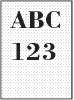
На копиях виден муаровый узор (точки не распределены равномерно,а объединены в группы).
Не использовался ли в качестве оригинала фотоотпечаток?
Установите для параметра [Оригинал изображения(копир.)] или [Оригинал изображения (перед/сохр)] настройку [Фото].
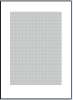 Тексты печатаются нечетко.
Выбрано ли подходящее качество изображения для оригинала?
 Задайте для [Оригинал изображения(копир.)] или [Оригинал изображения (перед/ сохр)] соответствующую настройку.
На белых участках изображения имеются черные пятна.
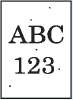 Контрольные вопросы
Нет ли грязи на держателе оригинала или стекле оригинала?
Очистите держатель оригинала или стекло оригинала.
Не используется ли аппарат в условиях с высокой влажностью или в местах, где резко меняется температура или влажность?
Используйте в условиях с надлежащей влажностью.
Если проблема случается часто, включите нагреватель кассеты.
Выполните процедуру [Очистка барабана 1].
Изображение смещено.
Правильно ли размещены оригиналы?
При загрузке оригиналов на стекло оригиналов выровняйте их по линейкам размеров.
Перед загрузкой оригиналов в автоподатчик следует тщательно выровнять направляющие ширины.
Правильно ли загружена бумага?
Проверьте положение направляющих ширины бумаги.
[Выполните регулировку центральной линии. По поводу метода регулировки обратитесь к представителю сервисной службы.
На распечатках появляются вертикальные линии.
Нет ли грязи на щелевом стекле?
Очистите щелевое стекло.
Загрязнение верхнего края или обратной стороны листа.
Внутренние детали аппарата загрязнены?

Откройте правую крышку. Если внутренняя поверхность аппарата загрязнена тонером, очистите ее с помощью мягкой, сухой, безворсовой ткани.
На изображении появляется регулярный узор побледнений, размывания или белых участков.
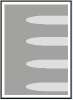
Правильно ли установлены узел проявки и барабанный блок?
Снимите и вновь установите узел проявки и барабанный блок надлежащим образом.
Откройте и снова закройте правую крышку.
Выполните процедуру [Очистка барабана 1].
Если проблема проявляется часто, включите нагреватель кассеты.
На лицевой странице листа проступает напечатанное на обороте.

Измените значение настройки [Предотвр. Прост-я (Копир)] или [Предотвр. Прост, (перед./сохр.)] на [Вкл.].
Цвет оригинала имеет важное значение.
Выполните процедуру [Настр. плотности фона].
Выполните процедуру [Настройка градационной кривой].
Реагирование на сообщения
Если на сенсорной панели или на экране компьютера появилось одно из этих сообщений, выполните соответствующую процедуру.
При обращении к нам необходимо указать серийный номер.
|
Блок барабана не установлен.
|
|
Замените блок барабана. Подробнее смотрите брошюру, поставляемую в комплекте с блоком барабана.
|
|
|
Блок переноса изображения не установлен.
|
|
Установите блок переноса изображения (г). См. листовку, поставляемую в комплекте с узлом переноса.
|
|
|
В аппарате осталась бумага.
|
|
Извлеките бумагу из финишера.
|
|
|
Выполнение функции безопасности...
|
|
Выполнение функции безопасности. Пожалуйста, подождите.
|
|
|
Выполните настр. градационной кривой.
|
При длительном использовании влияние окружающей температуры и влажности может привести к появлению цветовых оттенков на распечатках.
|
Выполните процедуру [Настройка градационной кривой].
|
|
|
Высокая темп. Отрегулируйте темп в помещ.
|
|
Отрегулируйте температуру и уровень влажности в помещении.
|
|
|
Данные смарт-карты не читаются.
|
|
В процессе регистрации информация ID-карты не считывается правильным образом. Еще раз расположите смарт-карту над деталью считывания смарт-карт.
Если появится то же самое сообщение, возможно, смарт-карта несовместима сданным устройством. Используйте вместо нее другую смарт-карту.
|
|
|
Для приема факса с опросом доступен только один адресат. Введите адресата еще раз.
|
Вы указали для приема с опросом ряд контактов?
|
Для приема с опросом можно указать только одного адресата за раз. Укажите контакт снова.
|
|
|
|
|
|
Меры по устранению
|
Страница
|
|
Сообщение
|
Контрольные вопросы
|
для справки
|
|
|
|
|
Добавить следующую бумагу в универсальный лоток.
|
Совпадает ли формат бумаги, заданный для источника бумаги, с фактическим форматом загруженной бумаги?
|
Для продолжения печати выберите [Продолжить].
Для отмены задания выберите [Отмена].
|
|
|
Не закончилась ли бумага в указанной кассете?
|
Загрузите бумагу.
Нажмите [Выбор бумаги], чтобы выбрать другое устройство подачи бумаги. Выберите [Продолжить] для печати на бумаге из выбранного устройства подачи бумаги.
|
|
|
Добавить следующую бумагу в кассету #.
|
Не закончилась ли бумага в указанной кассете?
|
Загрузите бумагу.
Нажмите [Выбор бумаги], чтобы выбрать другое устройство подачи бумаги. Выберите [Продолжить] для печати на бумаге из выбранного устройства подачи бумаги.
|
|
|
Добавьте скрепки.
|
Какой-то из финишеров для документов работает без скрепок?
|
При нехватке скрепок работа аппарата останавливается, и на экране отображается соответствующее сообщение с указанием блока, в котором закончились скрепки. Не отключайте аппарат; замените контейнер для скрепок согласно указаниям.
Для печати без сшивания нажмите [Продолжить]. Для отмены задания нажмите [Отмена].
|
|
|
Закончился тонер.
|
|
Замените контейнер.
|
|
|
Замените МК.
|
|
Замена деталей в комплекте для обслуживания должна производиться специалистами по обслуживанию каждый раз после печати 300 000 страниц. Обратитесь к представителю сервисной службы.
|
|
|
Замятие бумаги.
|
|
При замятии бумаги работа аппарата останавливается и на экране отображается соответствующее сообщение с указанием компонента/ узла, в котором произошло замятие. Не отключайте аппарат; устраните замятие согласно указаниям.
|
|
|
Извлеките оригиналы из автоподат. ориг.
|
Загружены ли оригиналы в автоподатчик оригиналов?
|
Извлеките оригиналы из автоподатчика оригиналов.
|
|
|
Карта SD не отформатирована.
|
Была ли карта SD отформатирована на данном аппарате?
|
Выберите [Формат] из подраздела [Общие параметры] раздела [Системное меню].
|
|
|
|
|
|
Меры по устранению
|
Страница
|
|
Сообщение
|
Контрольные вопросы
|
для справки
|
|
|
|
|
Кассета не установлена.
|
|
Подача бумаги невозможна. Установите кассету, указанную на экране.
|
|
|
Контейнер установлен неправильно.
|
Правильно ли установлен контейнер ?
|
Установите контейнер правильно.
|
|
|
Крышка открыта.
|
Открыта ли какая-либо крышка?
|
Закройте крышку, обозначенную на экране.
|
-
|
|
Открыта ли верхняя крышка автоподатчика оригиналов?
|
Закройте крышку автоподатчика оригиналов.
|
-
|
|
Лоток аппарата заполнен бумагой.
|
|
Извлеките бумагу из внутреннего лотка. Печать возобновится.
|
-
|
|
Лоток разделителя заданий полон бумаги.
|
Превышен ли предел емкости лотка разделителя заданий?
|
Следуя указаниям на аппарате, извлеките бумагу из лотка разделителя заданий.
|
|
|
Лоток финишера заполнен.
|
Превышен ли предел хранения для лотка финишера для документов?
|
Извлеките бумагу из лотка финишера для документов.
|
-
|
|
Максимальное количество отсканированных страниц.
|
Превышен ли предел сканирования?
|
Доступна только одна копия отсканированных страниц. Для печати, передачи или сохранения отсканированных страниц нажмите [Продолжить]. Для отмены печати, отправки или сохранения нажмите [Отмена].
|
|
|
Мало тонера.
(Замените, когда закончится.)
|
|
Скоро понадобится заменить контейнер. Получите новый контейнер.
|
|
|
МК почти закончился.
|
|
Скоро понадобится замена запасных частей. Приобретите комплект для обслуживания. Обратитесь к представителю сервисной службы.
|
|
|
Настройка сканера.
|
|
Аппарат выполняет настройку для обеспечения качества работы. Пожалуйста, подождите.
|
|
|
Настройка...
|
|
Аппарат выполняет настройку для обеспечения качества работы. Пожалуйста, подождите.
|
|
|
Неверное имя пользователя или пароль.
|
|
Указано неверное имя пользователя или пароль для входа в систему при внешней обработке задания. Это задание отменено. Нажмите [Конец].
|
|
Доступна только одна копия. Для продолжения печати выберите [Продолжить]. Для отмены задания выберите [Отмена].
Аппарат сможет воспроизвести те же оригиналы после выполнения следующих настроек:
- Сократите количество копий, которые следует распечатать за один раз.
Кроме того, аппарат сможет воспроизвести те же оригиналы после выполнения следующих настроек:
- Выберите[Приоритет копира] для пункта "Дополн. память" в разделе [Системное меню].
Прежде чем изменять настройку "Дополн. память", обратитесь к администратору.
|
Очистка барабана...
|
|
Аппарат выполняет настройку для обеспечения качества работы. Пожалуйста, подождите.
|
|
|
Ошибка KPDL.
|
|
Ошибка PostScript. Это задание отменено. Нажмите [Конец].
|
|
|
|
|
|
Меры по устранению
|
Страница
|
|
Сообщение
|
Контрольные вопросы
|
для справки
|
|
|
|
|
Ошибка SSD.
|
|
Произошла ошибка на диске SSD. Задание отменено. Нажмите [Конец].
Далее приведены коды ошибок:
01: Превышен объем данных, которые могут быть записаны за один прием. Выключите и включите питание. Если ошибка не устранена, следует разделить файл на несколько файлов меньшего размера. Если ошибка возникает после разделения файла, это указывает на возможное повреждение файла. Удалите файл.
04: Недостаточно места на диске SSD для завершения данной операции. Переместите данные или удалите ненужные данные.
Помните, что при инициализации системы все данные, сохраненные на диске SSD, будут удалены.
|
|
|
Ошибка в кассете #.
|
|
Извлеките указанную кассету. Нажмите [Далее >] и следуйте указаниям.
|
|
|
Ошибка диска RAM.
|
|
Произошла ошибка на диске RAM. Задание отменено. Нажмите [Конец].
Далее приведен код ошибки.
04: Недостаточно места на диске RAM. Если установлен дополнительный диск RAM, увеличьте его размер, изменив значение параметра "Настр. диска RAM" в разделе [Системное меню].
Диапазон размеров диска RAM можно увеличить, выбрав [Приор, принтера] в меню "Дополн. память".
|
|
|
Ошибка запуска.
|
|
Выключите и включите питание. При наличии ошибки обратитесь к администратору.
|
|
|
Ошибка карты памяти.
|
|
Ошибка карты памяти. Задание отменено. Нажмите [Конец].
Далее приведен код ошибки.
04: Недостаточно места на карте памяти для завершения данной операции. Переместите данные или удалите ненужные данные.
|
|
|
|
|
|
Меры по устранению
|
Страница
|
|
Сообщение
|
Контрольные вопросы
|
для справки
|
|
|
|
|
Ошибка съемного носителя.
|
|
Произошла ошибка в съемном модуле памяти. Задание остановлено. Нажмите [Конец].
Далее приведен код ошибки.
01: Превышен объем данных, которые могут быть записаны за один прием. Перезапустите систему или сначала ОТКЛЮЧИТЕ, а затем ВКЛЮЧИТЕ питание. Если ошибка снова возникает, значит, съемная память несовместима сданным аппаратом. Используемый съемный модуль памяти должен быть предварительно отформатирован на данном аппарате. Если съемный модуль памяти невозможно отформатировать, значит, он поврежден. Подсоедините съемный модуль памяти, совместимый с данным аппаратом.
|
|
|
Не запрещена ли запись на съемный модуль памяти?
|
Произошла ошибка в съемном модуле памяти. Задание остановлено. Нажмите [Конец].
Далее приведен код ошибки.
01: Подсоедините съемный модуль памяти, на который возможна запись.
|
|
|
Память переполнена.
|
Хотите отправить отсканированное изображение на ПК или сохранить изображение в аппарате?
|
Выполнение процедуры невозможно из-за нехватки памяти. Если доступна только кнопка [Конец], нажмите [Конец]. Задание будет отменено.
Аппарат сможет воспроизвести те же оригиналы после выполнения следующих настроек:
- Уменьшите [Качество изображения] для параметра [Формат файла].
Кроме того, аппарат сможет воспроизвести те же оригиналы после выполнения следующих настроек:
- Выберите [Обычный] для пункта "Дополн. память" в разделе [Системное меню].
Прежде чем изменять настройку "Дополн. память", обратитесь к администратору.
|
|
|
|
|
|
Меры по устранению
|
Страница
|
|
Сообщение
|
Контрольные вопросы
|
для справки
|
|
|
|
|
Память переполнена.
|
Хотите распечатать данные с ПК?
|
Невозможно продолжение задания из-за нехватки памяти. Для печати отсканированных страниц нажмите [Продолжить]. Невозможно полностью выполнить задание печати. Для отмены задания выберите [Отмена].
Аппарат сможет воспроизвести те же оригиналы после выполнения следующих настроек:
- Выберите [Вкл.] для пункта "Настр. диска RAM" в разделе [Системное меню], после чего уменьшите размер диска RAM.
- Выберите [Приор, принтера] для пункта "Дополн. память" в разделе [Системное меню].
Прежде чем изменять настройки "Настр. диска RAM" или "Дополн. память", обратитесь к администратору.
|
|
|
Память сканера переполнена.
|
|
Сканирование невозможно из-за нехватки памяти сканера. Доступна только одна копия отсканированных страниц. Для печати, передачи или сохранения отсканированных страниц нажмите [Продолжить]. Для отмены задания печати нажмите [Отмена].
Аппарат сможет воспроизвести те же оригиналы после выполнения следующих настроек:
- Сократите количество оригиналов, которые следует отсканировать за один раз.
Кроме того, аппарат сможет воспроизвести те же оригиналы после выполнения следующих настроек:
- Выберите[Приоритет копира] для пункта "Дополн. память" в разделе [Системное меню].
Прежде чем изменять настройку "Дополн. память", обратитесь к администратору.
|
|
|
Перезагрузка печати.
|
|
Предупреждение. Недостаточно памяти принтера. Задание приостановлено. Перезапуск задания. Выберите [Продолжить].
|
|
|
Подготовка...
|
|
Аппарат выполняет настройку для обеспечения качества работы. Пожалуйста, подождите.
|
|
|
|
|
|
Меры по устранению
|
Страница
|
|
Сообщение
|
Контрольные вопросы
|
для справки
|
|
|
|
|
Превышен предел запланир. заданий передачи.
|
|
Число заданий превышает предел, установленный для запланированных заданий передачи. Нажмите [Конец]. Задание отменено.
Дождитесь выполнения отложенной передачи или отмените отложенную передачу и затем снова выполните задание.
|
|
|
Превышен предел ящика.
|
На экране отображается [Конец]?
|
Указанный ящик заполнен; нет места для сохранения дополнительных данных; задание отменено. Нажмите [Конец]. Повторите попытку после вывода на печать или удаления данных из ящика.
|
|
|
Превышено допустимое количество скрепок.
|
Не превышено ли максимальное число страниц, которые могут быть сшиты?
|
Для печати без сшивания нажмите [Продолжить]. Для отмены задания выберите [Отмена].
|
|
|
Превышено ограничение учета заданий.
|
Ограничено ли число распечаток алгоритмом учета заданий?
|
Превышено число распечаток из-за ограничения алгоритмом учета заданий. Достигнут предел печати. Это задание отменено. Нажмите [Конец].
|
|
|
Предупреждение: недостаточно памяти.
|
|
Невозможно начать выполнение задания. Повторите попытку позже.
|
-
|
|
Приемное устройство не подключено к линии.
|
|
Положите трубку.
|
|
|
Проверьте автоподатчик оригиналов.
|
Открыт ли автоподатчик оригиналов?
|
Закройте автоподатчик оригиналов.
|
|
|
Проверьте контейнер отработанного тонера.
|
|
Бункер для отработанного тонера установлен неправильно. Установите его должным образом.
|
|
|
Бункер для отработанного тонера заполнен?
|
Замените бункер отработанного тонера.
|
|
|
Проверьте контейнер с тонером.
|
|
Откройте переднюю крышку аппарата и вытяните контейнер с тонером. Сильно встряхните контейнер с тонером и установите его на место.
|
|
|
Производитель не несет ответственности за повреждения, причиненные неоригинальным картриджем с тонером.
|
Установлен ли контейнер с тонером нашей марки?
|
Мы не несем ответственности за любое повреждение, вызванное использованием в этом аппарате расходных материалов других производителей. Чтобы продолжить, нажмите [Далее >].
|
|
|
Произошла ошибка.
|
|
Внутренняя ошибка. Обратитесь за помощью к представителю сервисной службы, сообщив код ошибки, отображенный на экране.
|
|
|
|
|
|
|
|
Сообщение
|
Контрольные вопросы
|
|
Меры по устранению
|
|
|
|
|
Страница для справки
|
Регистрация в Google Cloud Print. Вы уверены?
|
|
Указанное сообщение отображается в случае, если данный аппарат получает запрос на регистрацию для Google Cloud Print. Нажмите клавишу [Да], чтобы зарегистрировать принтер в качестве устройства Google Cloud Print. Чтобы отменить регистрацию, нажмите клавишу [Нет].
|
|
|
Сбой кассеты #.
|
|
Обратитесь к представителю сервисной службы.
|
|
|
Сбой при задании алгоритма учета заданий.
|
|
Сбой при определении учетной записи задания во время внешней обработки задания. Это задание отменено. Нажмите [Конец].
|
|
|
Сбой при сохранении данных задержки задания.
|
|
Задание отменено. Нажмите [Конец].
Недостаточно свободного места в ящике заданий. Повторите попытку после вывода на печать или удаления данных из ящика заданий.
|
|
|
Системная ошибка.
|
|
Произошла системная ошибка. Следуйте указаниям на экране.
|
|
|
Съемный носитель не отформатирован. Данные будут отформатированы. Продолжить?
|
Был ли съемный модуль памяти отформатирован на данном аппарате?
|
Выполните команду [Формат] на данном аппарате.
|
|
|
Съемный носитель памяти заполнен.
|
|
Задание отменено. Нажмите [Конец].
Недостаточно свободного места на съемном модуле памяти. Удалите ненужные файлы.
|
|
|
Термоблок не установлен.
|
|
Установите термоблок (h-1). Подробнее смотрите брошюру, поставляемую в комплекте с термоблоком.
|
|
|
Точка доступа не обнаружена.
|
-
|
Проверьте, правильно ли настроена точка доступа.
|
|
|
Узел проявки не установлен.
|
|
Установите узел проявки (д). Подробнее смотрите брошюру, поставляемую в комплекте с узлом проявки.
|
|
|
Ун и в. лоток исп. для печати на след. бумаге.
|
|
Установите бумагу, указанную на экране, и нажмите [Продолжить].
|
|
|
|
|
|
Меры по устранению
|
Страница
|
|
Сообщение
|
Контрольные вопросы
|
для справки
|
|
|
|
|
Устан. все ориг. обратно, нажм. [Продолжить]
|
|
Извлеките оригиналы из автоподатчика оригиналов, расположите их в первоначальном порядке и положите обратно. Для возобновления печати выберите [Продолжить]. Для отмены задания выберите [Отмена].
|
|
|
Установите кассету.
|
Правильно ли установлены направляющие ширины и длины бумаги?
|
Установите направляющие ширины и длины бумаги должным образом, так чтобы между ними и бумагой не оставалось зазора.
|
|
|
Установлен неизвестный тонер. PC
|
Соответствует ли региональная спецификация контейнера с тонером спецификации аппарата?
|
Установите указанный контейнер.
|
|
|
Устройство будет отключено из-за превышения допустимых подключений.
|
Подключены ли одновременно три портативных устройства?
|
Отмените подключение к портативному устройству, которое не используется, или задайте на аппарате время автоматического отключения для обрыва соединений с портативными устройствами.
|
|
|
Эта смарт-карта уже использ. другим пользователем.
|
|
Данная ID-карта уже зарегистрирована. Используйте вместо нее другую смарт-карту.
|
|
|
Эта учетная запись заблокирована.
|
|
Свяжитесь с администратором. Задание отменено. Нажмите [Конец].
|
|
|
Ящик не найден.
|
|
Не удается найти указанный ящик. Задание отменено. Нажмите [Конец].
|
-
|
Устранение ошибки передачи
На экране могут отображаться следующие ошибки передачи.
Не удалось отправить электронную почту.
Не удалось отправить через FTP.
Не удалось отправить через SMB.
Меры по устранению
Проверьте правильность имени хоста SMTP-сервера в Command Center RX.
Проверьте правильность имени хоста FTP сервера.
Проверьте правильность имени хоста SMB сервера.
Не удалось отправить через SMB.
Проверьте настройки SMB:
имя пользователя и пароль при входе;
Если отправитель является пользователем домена, укажите имя домена.
Не удалось отправить электронную почту.
Проверьте следующие параметры в Command Center RX:
имя пользователя и пароль для сервера SMTP; имя пользователя и пароль для сервера РОРЗ; • предел размера сообщения эл. почты.
Не удалось отправить через FTP.
Проверьте настройки FTP-сервера:
имя пользователя и пароль при входе;
Если отправитель является пользователем домена, укажите имя домена.
Не удалось отправить через SMB.
Проверьте настройки SMB:
имя пользователя и пароль при входе;
Если отправитель является пользователем домена, укажите имя домена.
• путь;
право доступа получателя к папке.
Не удалось отправить через FTP.
Проверьте настройки FTP-сервера: • путь;
право доступа получателя к папке.
Не удалось отправить электронную почту.
Проверьте адрес электронной почты.
Если адрес отклонен доменом, отправка электронного письма невозможна.
Настройка/обслуживание
Если возникла проблема с изображением и появилось сообщение, предлагающее открыть меню настройки или обслуживания, выполните процедуру "Настройка/Обслуживание" в системном меню.
В приведенной ниже таблице перечислены параметры, которые можно выполнить.
|
|
Меню
|
|
|
Описание
|
|
|
Страница для справки
|
|
Настройка градационной кривой
|
Регулировка градационной кривой напечатанного изображения.
|
|
|
Очистка барабана 1
|
Устраняет размытие изображения и белые точки с отпечатков.
|
|
|
Очистка барабана 2
|
Удаление белых точек с отпечатков.
|
|
Настройка градационной кривой
После продолжительного использования или в результате воздействия окружающей температуры или влажности плотность напечатанного изображения может отличаться от оригинала. Выполните следующую процедуру для подтверждения соответствия цвета оттенку оригинала.
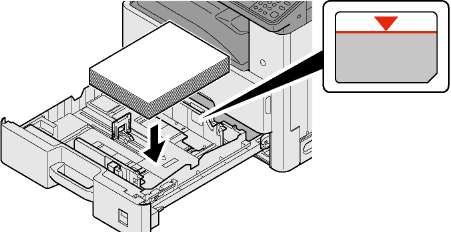
• Загрузите бумагу стороной для печати вверх.
• После извлечения бумаги из новой упаковки пролистайте стопку бумаги веером, прежде чем загружать ее в универсальный лоток.
• Перед загрузкой бумаги убедитесь, что она не скручена и не согнута. Скрученная или сложенная бумага может вызвать замятие.
• Убедитесь, что стопка загруженной бумаги не выше индикатора уровня.
• Если бумага загружается без регулировки направляющих длины и ширины, возможен ее перекос или замятие.
1 Клавиша [Системное меню/Счетчик] > [Настройка/Обслуживание] > [Настройка градационной кривой]
1 Нажмите [Старт].
Будет распечатан шаблон. Убедитесь, что номер "1" печатается внизу образца.
2 Как показано на рисунке, разместите на стекле бумагу стороной для печати вниз, краем со стрелками назад и закройте держатель оригинала.
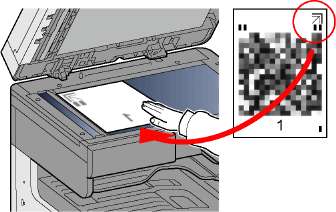
3 Нажмите [Старт].
Будет прочитан образец, и начнется регулировка.
4 Нажмите [ОК] на экране подтверждения завершения настройки.
Очистка барабана 1
Устраняет размытие изображения и белые точки с отпечатков.
Выполнение очистки барабана 1 во время печати невозможно. Выполняйте очистку барабана 1 после завершения печати.
Клавиша [Системное меню/Счетчик] > [Настройка/Обслуживание] > [Очистка барабана 1]
Отрегулируйте по мере необходимости.
Нажмите [Старт]. Начнется очистка барабана.
Очистка барабана 2
Удаление белых точек с отпечатков.
Выполнение очистки барабана 2 во время печати невозможно. Выполняйте очистку барабана 2 после завершения печати.
Загрузите бумагу.
Загрузите бумагу формата Ledger или A3 в универсальный лоток.
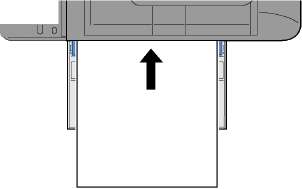
Отрегулируйте по мере необходимости.
Нажмите [Старт]. Начнется очистка барабана.
При выполнении функции [Очистка барабана 2] аппарат издает вибрирующий звук в течение приблизительно 100 секунд, пока не завершится очистка барабана. Загрязнение тонером на вышедшей бумаге — нормальное явление, которое не свидетельствует о неисправности.
Устранение замятия бумаги
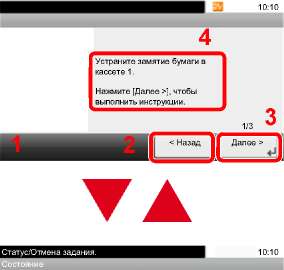
Замятие бумаги.
В случае замятия бумаги печать прекращается, и на сенсорной панели отображается следующее сообщение с указанием места замятия.
Замятие бумаги.
Для удаления застрявшей бумаги следуйте приведенным ниже инструкциям.
1 Показывает место замятия бумаги.
2 Показывает предыдущий шаг.
3 Показывает следующий шаг.
4 Показывает процедуру извлечения.
5 Нажатие на клавишу [Состояние/Отм. Задач] приведет к выбору функции [Удержать]. При нажатии на [Удержать] отобразится экран состояния, с помощью которого можно проверить состояние заданий.
6 Нажмите [Ошибка отображ.], чтобы вернуться к руководству по устранению замятия бумаги.
При замятии бумаги на сенсорной панели отображается место замятия бумаги, а также инструкции по устранению проблемы.
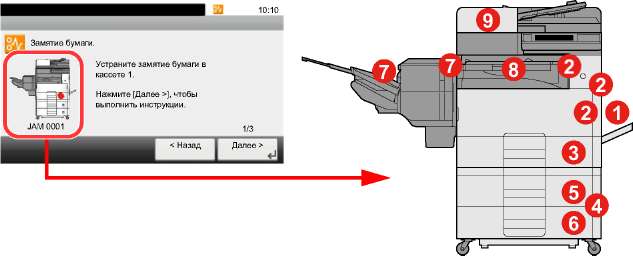
Извлечение застрявшей бумаги из универсального лотка
Не используйте повторно бумагу, которая уже была замята.
Если при устранении замятия бумага надорвана, обязательно удалите из аппарата все обрывки. Оставшиеся внутри аппарата фрагменты бумаги могут стать причиной последующего замятия.
Извлеките застрявшую бумагу.
 Извлеките всю бумагу.
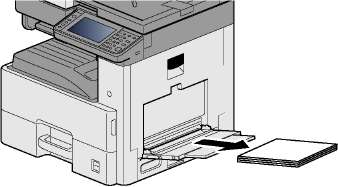 Загрузите бумагу еще раз.

Извлечение застрявшей бумаги из правой крышки 1
Узел фиксации чрезвычайно сильно нагревается. При работе в этом отсеке будьте особенно осторожны ввиду опасности получения ожогов.
Откройте правую крышку 1.

 Извлеките застрявшую бумагу.
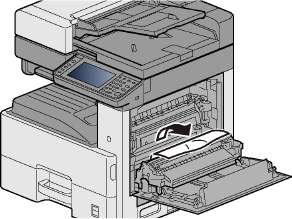 Откройте крышку термофиксатора (а) и удалите застрявшую бумагу.
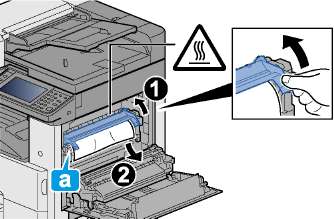
Откройте устройство двусторонней печати.
 Извлеките застрявшую бумагу.
 Задвиньте правую крышку 1.

Извлечение застрявшей бумаги из кассет 1, 2 и 3
Ниже в качестве примера описаны процедуры для кассеты 1.
Не используйте повторно бумагу, которая уже была замята.
Если при устранении замятия бумага надорвана, обязательно удалите из аппарата все обрывки. Оставшиеся внутри аппарата фрагменты бумаги могут стать причиной последующего замятия.
Вытяните кассету 1 наружу на себя до упора.
 Извлеките застрявшую бумагу.
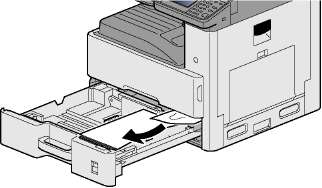 Задвиньте кассету 1 обратно.

Извлечение застрявшей бумаги из правой крышки 2, 3
Не используйте повторно бумагу, которая уже была замята.
Если при устранении замятия бумага надорвана, обязательно удалите из аппарата все обрывки. Оставшиеся внутри аппарата фрагменты бумаги могут стать причиной последующего замятия.
Откройте правую крышку 3.
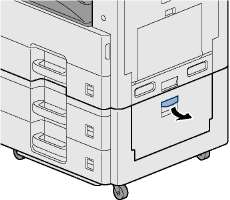
 Извлеките застрявшую бумагу.
 Откройте правую крышку 2.

Извлеките застрявшую бумагу.
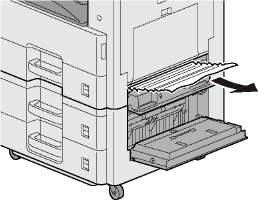 Задвиньте правую крышку 2,3.
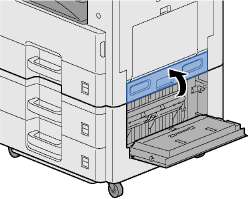

Извлечение застрявшей бумаги из финишера документов
Не используйте повторно бумагу, которая уже была замята.
Если при устранении замятия бумага надорвана, обязательно удалите из аппарата все обрывки. Оставшиеся внутри аппарата фрагменты бумаги могут стать причиной последующего замятия.
Извлеките застрявшую бумагу.
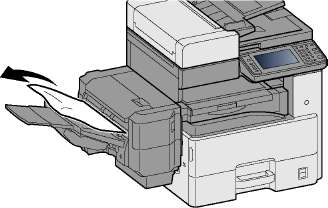 Откройте верхнюю крышку.
 Извлеките застрявшую бумагу.
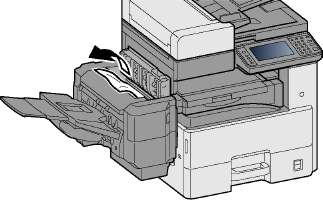
Задвиньте верхнюю крышку.
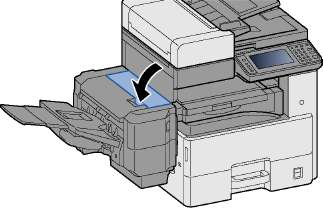
Извлечение застрявшей бумаги из переходного блока
Не используйте повторно бумагу, которая уже была замята.
Если при устранении замятия бумага надорвана, обязательно удалите из аппарата все обрывки. Оставшиеся внутри аппарата фрагменты бумаги могут стать причиной последующего замятия.
Откройте крышку переходного блока и удалите замятую бумагу.
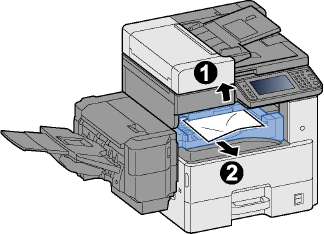 Верните крышку переходного блока в исходное положение.
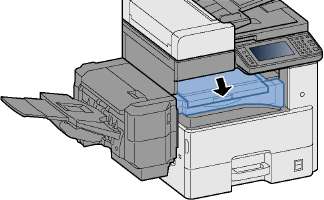
Извлечение застрявшей бумаги из автоподатчика оригиналов
Если при устранении замятия бумага надорвется, обязательно удалите из аппарата все обрывки. Оставшиеся внутри аппарата фрагменты бумаги могут стать причиной последующего замятия.
Извлеките оригиналы из лотка для оригиналов.
 Откройте переднюю крышку и удалите застрявшую бумагу.
 Откройте устройство возвратной подачи С и удалите застрявшую бумагу.
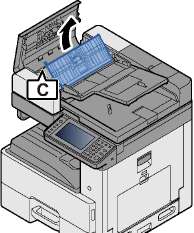

Поверните регулятор В по часовой стрелке, чтобы подать застрявшую бумагу веред и извлечь ее.
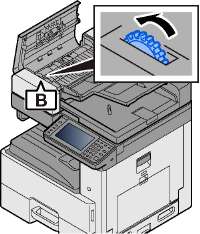
Задвиньте верхнюю крышку.
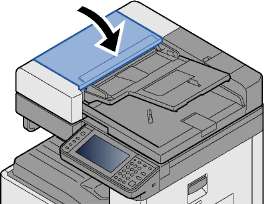
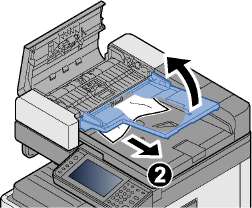
Извлечение застрявших скрепок
Устранение замятия скрепок в финишере документов
Откройте крышку сшивателя финишера документов
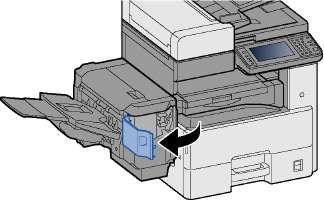 Извлеките держатель контейнера для скрепок.
 Удалите застрявшую скрепку.

 Установите держатель контейнера для скрепок.
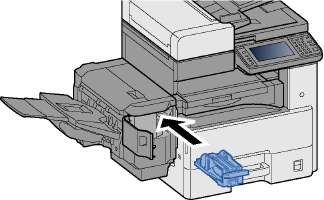
Закройте крышку сшивателя.
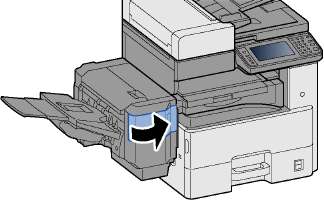 <<<назад
далее>>>
<<<назад
далее>>>
при использовании материалов ссылка на сайт компании awella.ru обязательна
Помогла информация на сайте ? Оставьте отзыв о работе нашей компании ! Это можно сделать в яндекс браузере и это простимулирует работников нашей компании (ответственные получат бонусы), которые собирали ее для вас! Спасибо !
|